win10环境下使用Docker-Toolbox 搭建 Hyperf框架过程以及问题心得
Hyperf介绍
官方地址:https://hyperf.io/
Hyperf 是一个高性能、高灵活性的渐进式 PHP 协程框架,内置协程服务器及大量常用的组件,性能较传统基于 PHP-FPM 的框架有质的提升,提供超高性能的同时,也保持着极其灵活的可扩展性,标准组件均基于 PSR 标准 实现,基于强大的依赖注入设计,保证了绝大部分组件或类都是 可替换 与 可复用 的。
准备工作
一、在系统下创建本地项目文件夹
我创建的目录为 E:\workspace ,你们可以按照自己的习惯来创建目录结构
二、在虚拟机上共享你新建的目录结构
这点很重要 虚拟机就是 安装Docker-Toolbox(没有安装可以看我之前的文章进行安装)时的Oracle VM VirtualBox
1.打开虚拟机,找到default
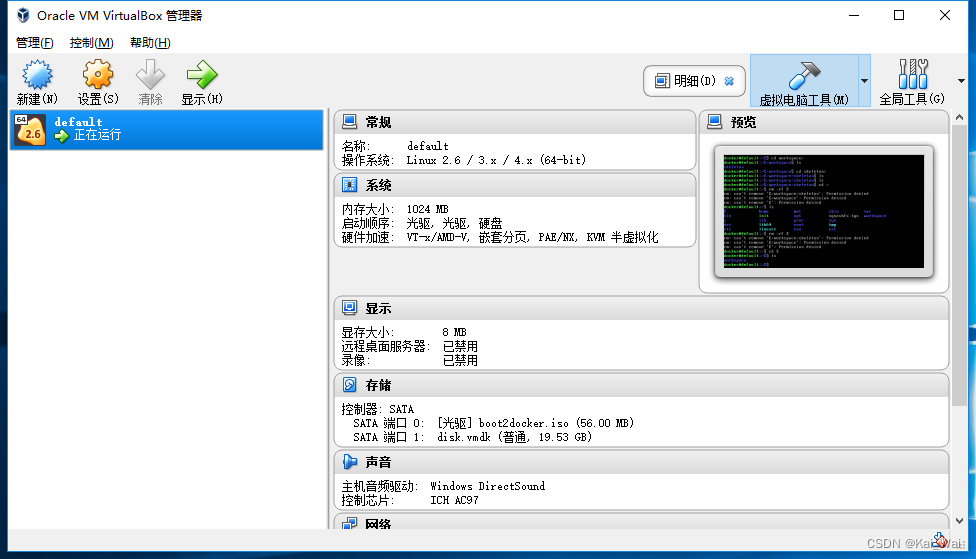
2.点击设置-》找到共享文件夹-》添加自定义的目录结构进行共享操作-》确认OK
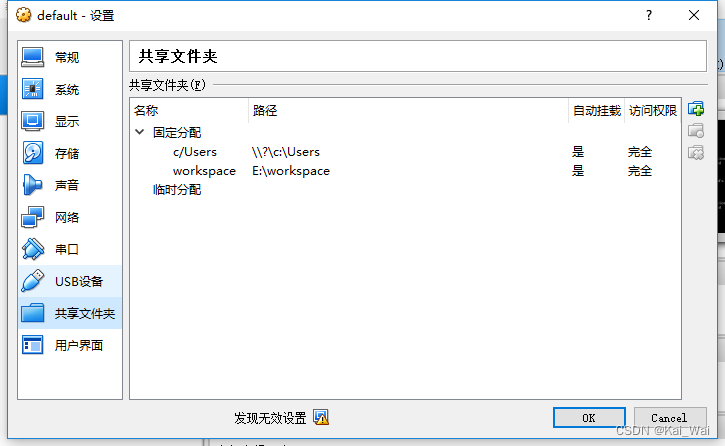
3.重启虚拟机-》在default-》右键进行重启,重启完成后。显示default虚拟机,
使用以下命令:
cd /
ls
在ls命令输出列表中,是否看到定义的目录接口,(如果没有,重复上面步骤在试试)如:我共享的是我workspace目录
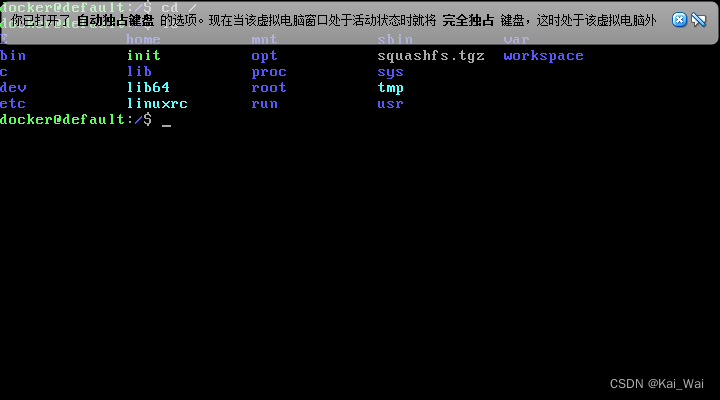 4、测试目录共享是否成功,如:我是在 E:\workspace 下创建一个skeleton目录
4、测试目录共享是否成功,如:我是在 E:\workspace 下创建一个skeleton目录
win10系统下:
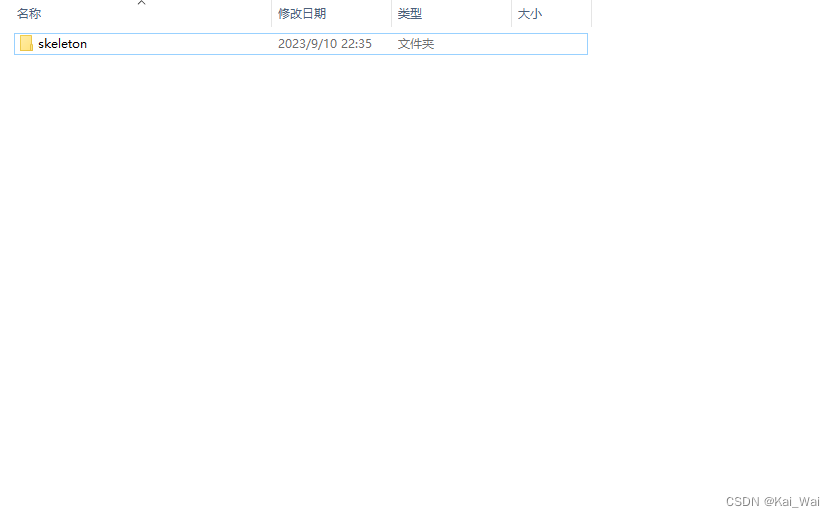
虚拟机上:
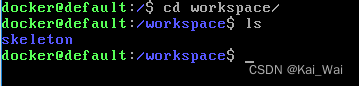
如果在虚拟机上面出现了新建的目录结构,那表示win10系统上的目录已经成功共享到虚拟机linux上。
三、创建docker容器并搭建Hyperf
1.打开win+R 输入:PowerShell 进入命令页
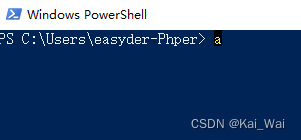
2.输入下列代码:
docker run -d --name hyperf -v /workspace/skeleton:/hyperf-skeleton -p 9501:9501 -it --privileged -u root --entrypoint /bin/sh hyperf/hyperf:7.4-alpine-v3.11-swoole
# d 将以分离模式运行此容器,以便它在后台运行。
#--name 将名称“hyperf ”分配给您的容器实例。
#-p会将 hyperf 容器端口 9501绑定到主机上的相同端口。
#-v选项将容器卷 (/hyperf-skeleton)内的数据文件夹绑定到虚拟机Linux下(/workspace/skeleton)对应的是共享在本地的共享目录 (E:/workspace/skeleton )。

出现这个就代表创建成功了
3.进入刚刚创建的容器
docker exec -it hyperf /bin/bash

4.将 Composer 镜像设置为阿里云镜像
composer config -g repo.packagist composer https://mirrors.aliyun.com/composer
5.使用composer安装hyperf(然后一路n+回车进行安装)
composer create-project hyperf/hyperf-skeleton
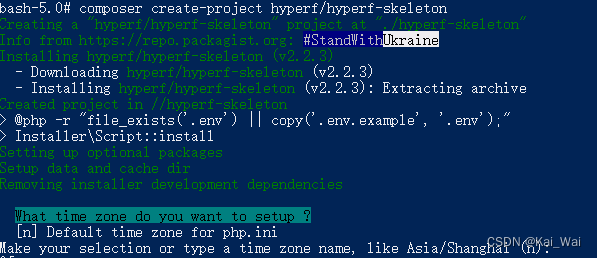
6.在win10的目标下查看composer下来的文件,如:我的是E:/workspace/skeleton

三、启动Hyperf项目
cd hyperf-skeleton/
ls
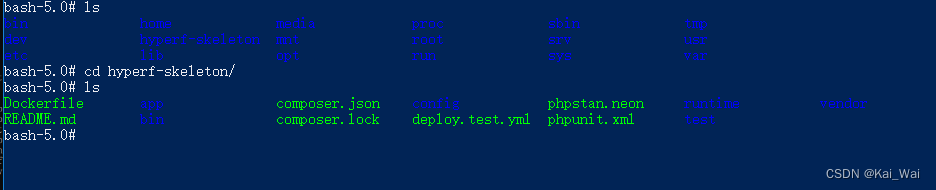
php bin/hyperf.php start
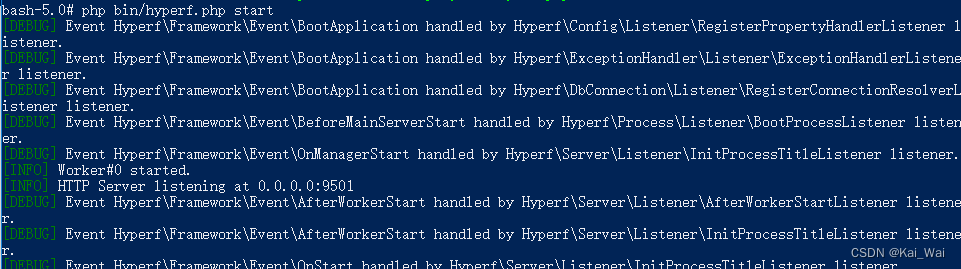
出现这个代表启动成功
四、解决Windows10下无法对docker容器进行端口访问
出现问题:在主机的浏览器中,打开localhost:port 却无法访问对应的Web服务。
问题原因:docker是运行在Linux上的,在Windows中运行docker,
实际上还是在Windows下先安装了一个Linux环境,然后在这个系统中运行的docker。
也就是说,服务中使用的localhost指的是这个Linux环境的地址,而不是我们的宿主环境Windows10。解决办法
解决方法
启动docker命令行窗口
输入命令
docker-machine ip default
Linux的ip地址,一般情况下这个地址是192.168.99.100
随后在Windows的浏览器中,输入 http://IP:port 即可启用(http://192.168.99.100:9501)
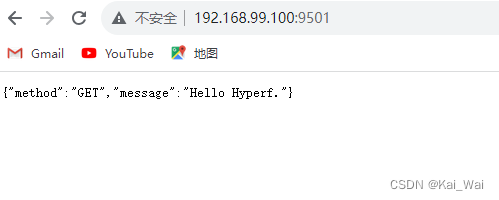
五、修改本地代码测试
由于 Hyperf 是持久化的 CLI 框架,当您修改完您的代码后,
通过 CTRL + C 终止当前启动的进程实例,并重新执行 php bin/hyperf.php start 启动命令即可。
1.IndexController 下新建一个test方法
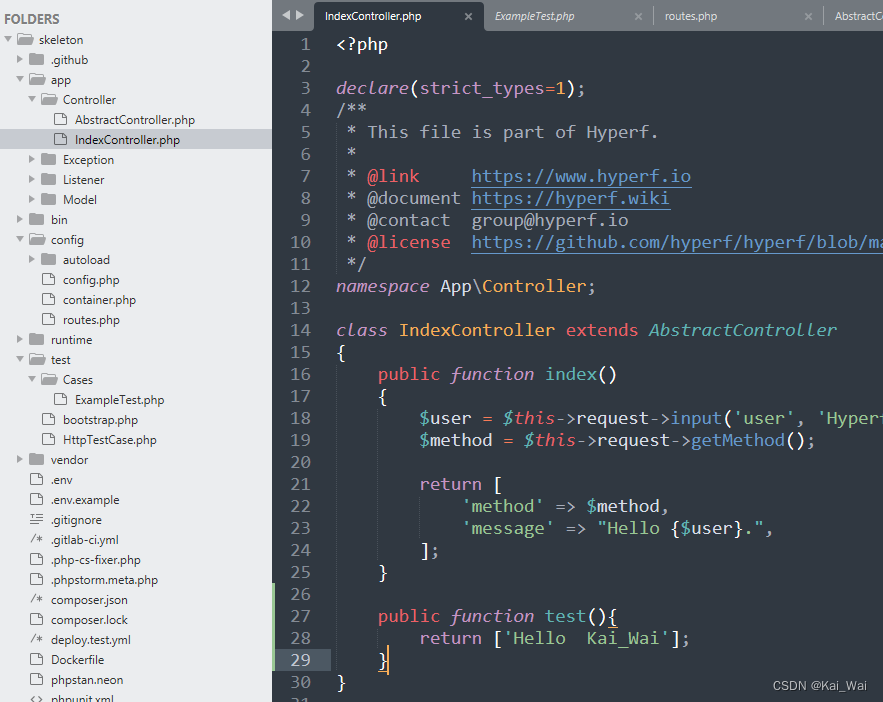
2.在config下的routes下添加
Router::addRoute(['GET', 'POST', 'HEAD'], '/test', 'App\Controller\IndexController@test');
3.重新执行 php bin/hyperf.php start 启动命令
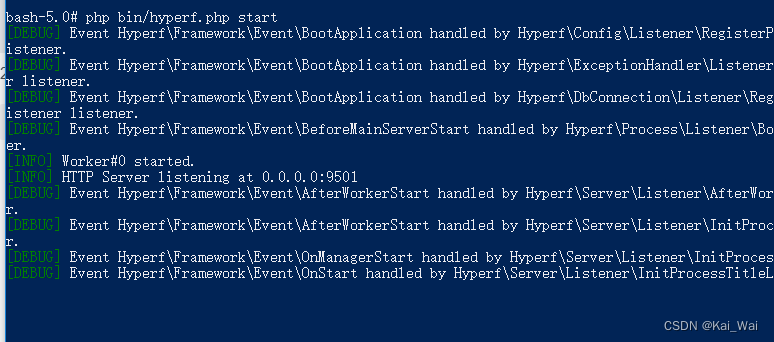
4.在浏览器输入http://192.168.99.100:9501/test
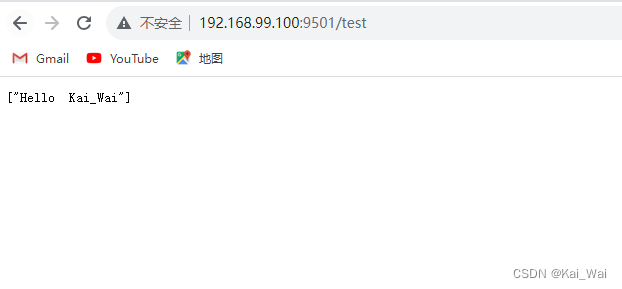
到这里一个简单的使用Hyperf过程就完成了,更详情的内容请查看https://hyperf.wiki/3.0/ 开发文档。
六、Hyperf 热加载与守护进程的方式运行
用 php bin/hyperf.php start 启动命令,使用过程中一不小心把终端给关闭,再重新去启动时就会显示以下问题:

问题原因:就由于上次已经启动过了,导致端口被占用了
解决办法:
1.先查看端口对应的进程
netstat -tulp|grep 9501
cp 0 0 0.0.0.0:9501 0.0.0.0:* LISTEN 329770/skeleton
2.使用kill 杀掉进程ID
kill -9 329770
1、以守护进程的方式运行
在运行的时候可以在后边加一个**&**号,这样就会以守护进程的方式运行,这样就算不小心关闭终端也没事了。
2、使用 Watcher 热加载
1.到项目中安装 hyperf/watcher
composer require hyperf/watcher --dev
2.生成配置文件 watcher.php
php bin/hyperf.php vendor:publish hyperf/watcher
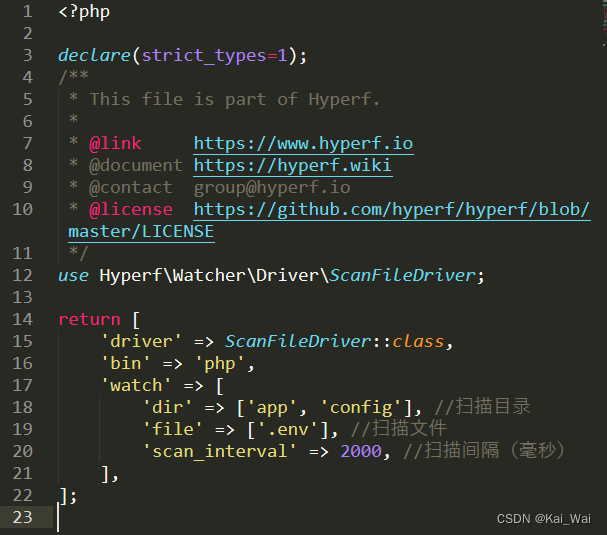
3、启动热加载
php bin/hyperf.php server:watch
在你修改代码后间每到隔时间就会扫描文件,然后就会自动重载服务。
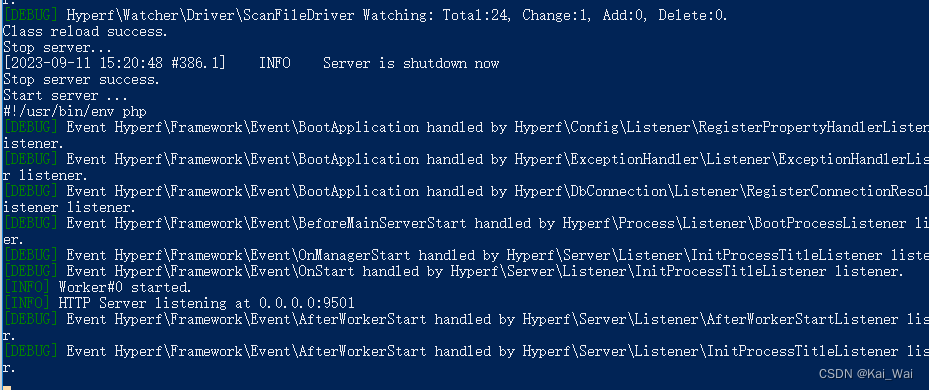






















 1119
1119











 被折叠的 条评论
为什么被折叠?
被折叠的 条评论
为什么被折叠?








